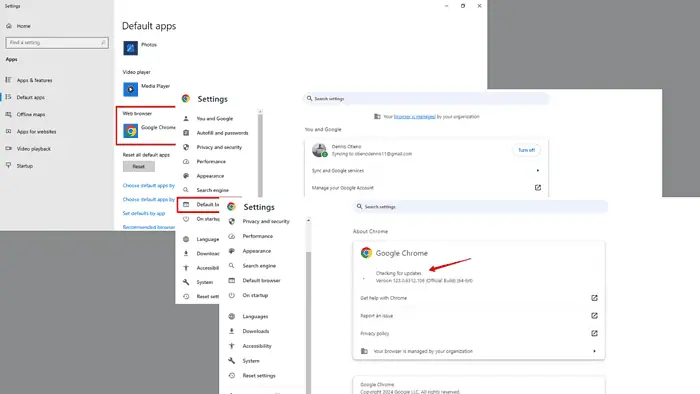Lỗi máy chủ Google Maps - Cách giải quyết dễ dàng
3 phút đọc
Cập nhật vào
Đọc trang tiết lộ của chúng tôi để tìm hiểu cách bạn có thể giúp MSPoweruser duy trì nhóm biên tập Tìm hiểu thêm
Việc gặp phải lỗi máy chủ Google Maps thật khó chịu và bất tiện. May mắn thay, có một số bước bạn có thể thực hiện để khắc phục sự cố này.
Trước tiên, hãy thử các cách khắc phục nhanh này trong trường hợp đó chỉ là trục trặc tạm thời:
- Kiểm tra kết nối internet.
- Cập nhật ứng dụng Google Maps.
- Hãy thử một thiết bị khác.
- Khởi động lại thiết bị hoặc trình duyệt của bạn.
- Xóa bộ nhớ cache.
- Gỡ cài đặt và cài đặt lại ứng dụng Google Maps.
Nếu chúng không hoạt động, hãy đọc tiếp!
Đặt Chrome làm trình duyệt mặc định của bạn
Đặt Chrome làm trình duyệt mặc định của bạn sẽ đảm bảo khả năng tương thích tối ưu với Google Maps và có thể giúp giải quyết lỗi máy chủ.
Làm theo các bước sau:
- Chạm vào Ba chấm trên đầu trình duyệt Chrome của bạn.
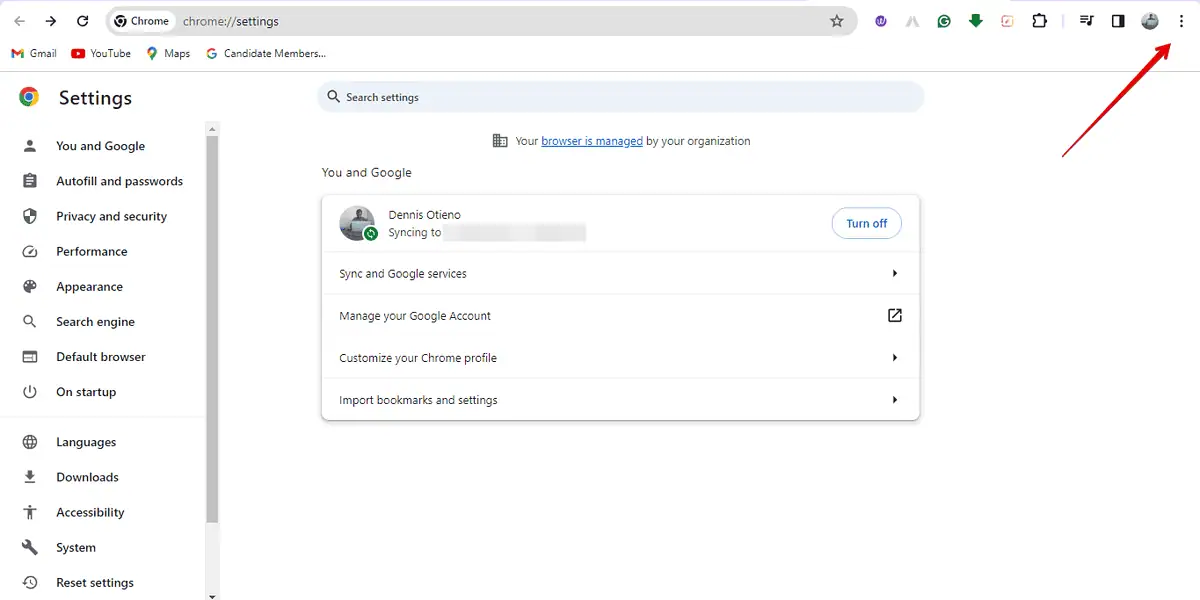
- Tập tinTrình duyệt mặc định."
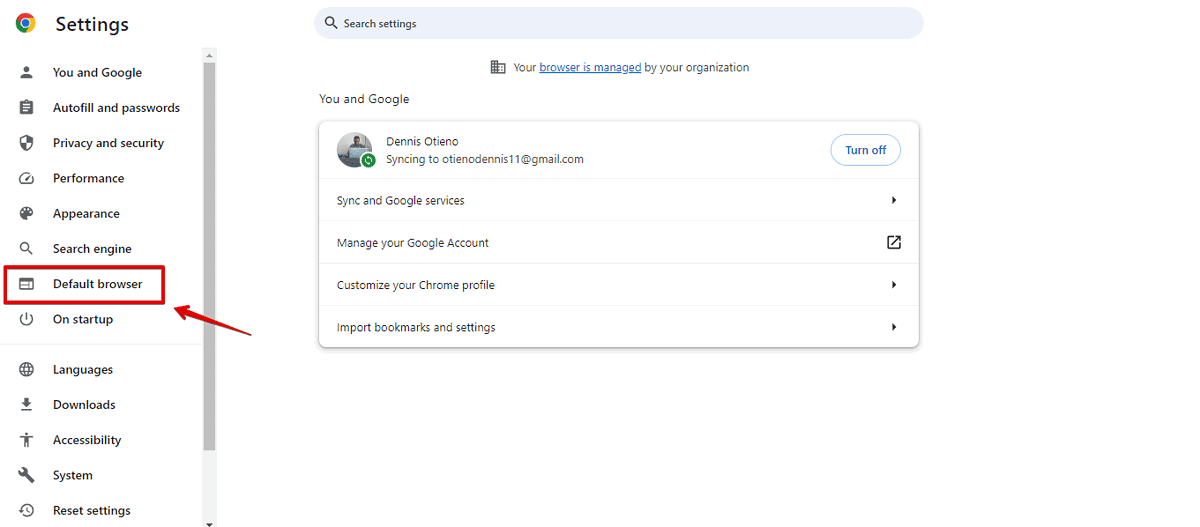
- Nhấp vào "Làm mặc định"
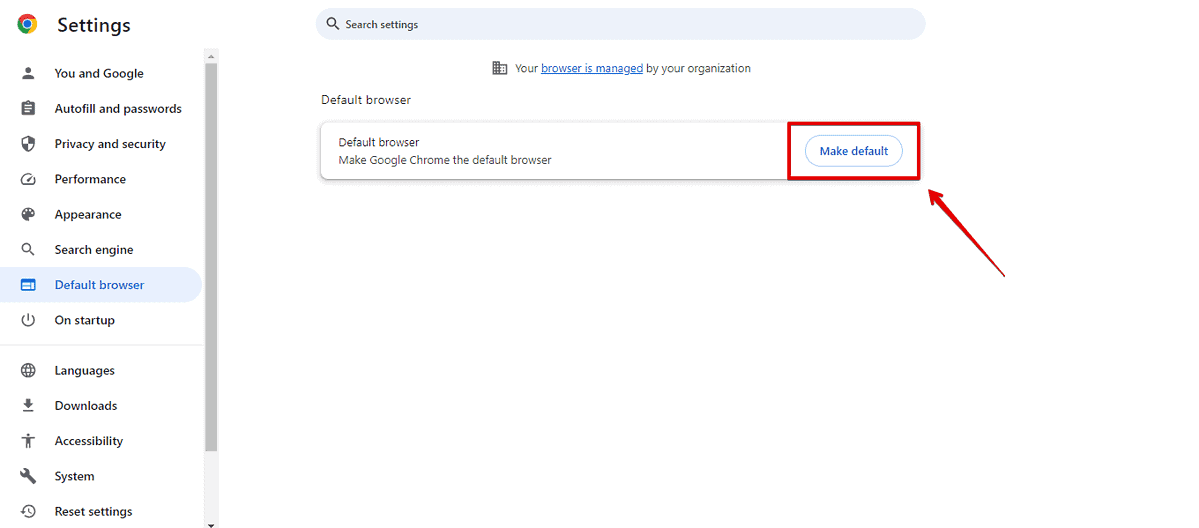
- Trong trình duyệt Web, chọn Google Chrome.
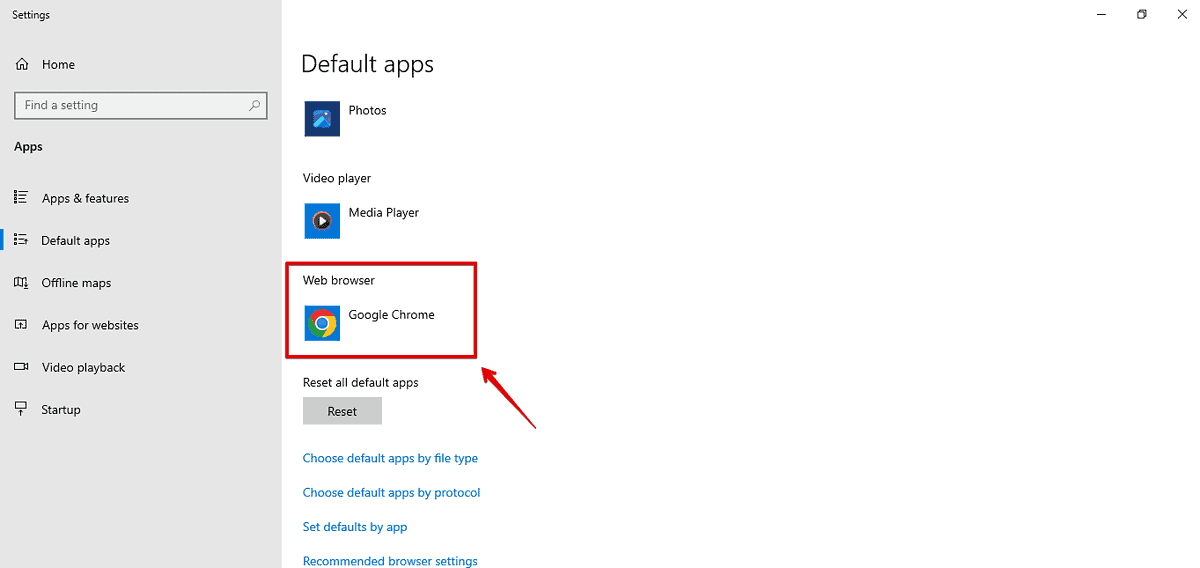
Hãy truy cập Google Maps và kiểm tra xem lỗi đã được giải quyết chưa.
Quản lý cài đặt và tiện ích mở rộng của Chrome
Các tiện ích mở rộng và cài đặt trong Chrome đôi khi có thể xung đột với Google Maps, dẫn đến lỗi máy chủ.
- Mở Chrome và nhấp vào menu ba chấm ở góc trên cùng bên phải, nhấn Phần mở rộng sau đó Quản lý tiện ích mở rộng.
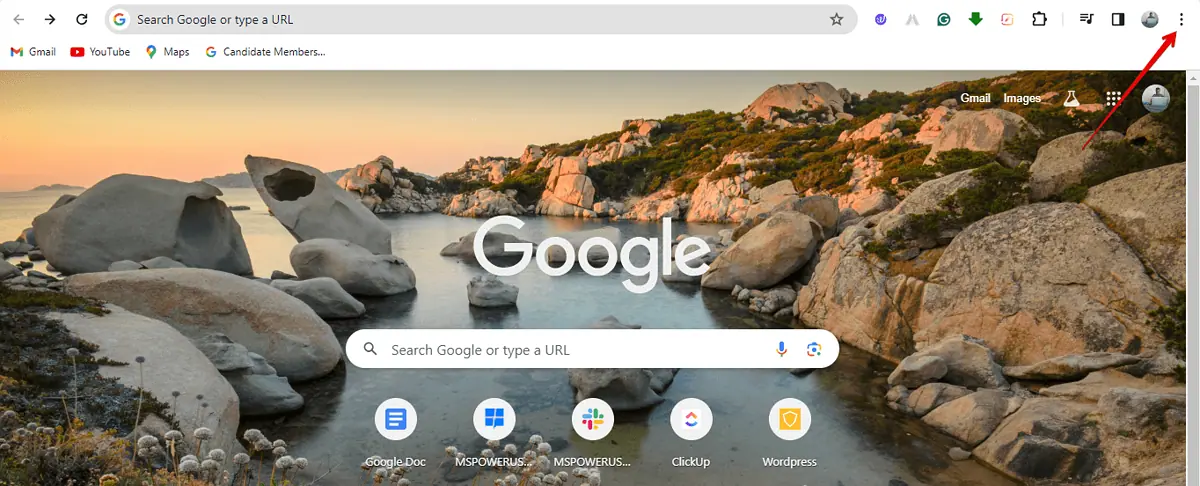
- Xem lại các tiện ích mở rộng đã cài đặt của bạn và tắt bất kỳ tiện ích mở rộng nào có thể gây xung đột với Google Maps.
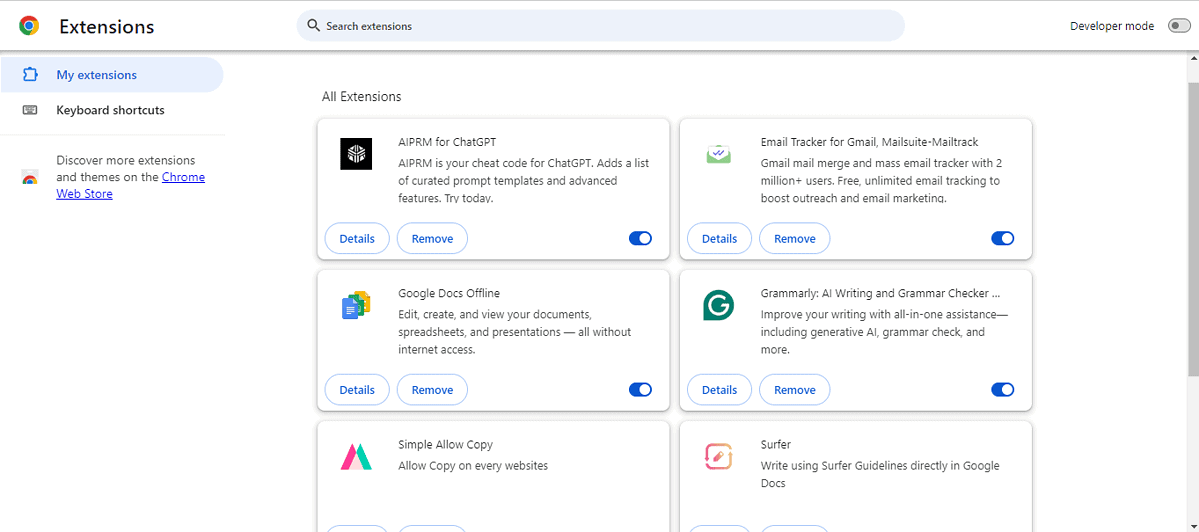
Đồng bộ hóa tài khoản Google của bạn
Đồng bộ hóa tạo điều kiện truy cập liền mạch vào các vị trí, tùy chọn đã lưu của bạn và dữ liệu được cá nhân hóa khác trên các thiết bị. Thực hiện theo các bước dưới đây:
- Mở trình duyệt Google Chrome của bạn và nhấn vào ảnh hồ sơ của bạn ở góc trên cùng bên phải. Vỗ nhẹ "Đồng bộ hóa đang bật” nếu nó được bật.
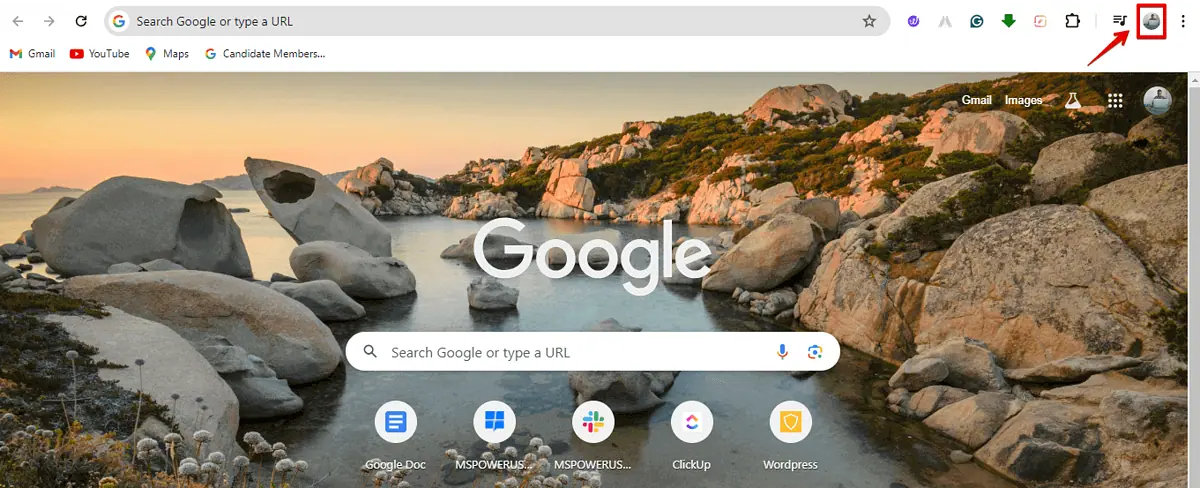
- Tập tintắt”Và đợi trong vài giây.
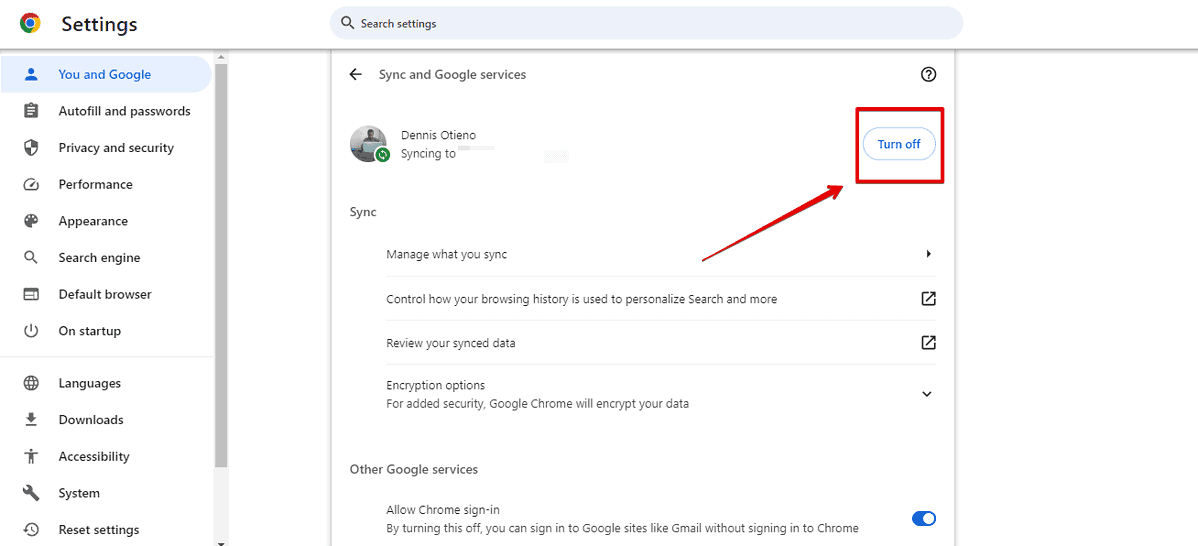
- Đăng nhập bằng tài khoản Google của bạn.
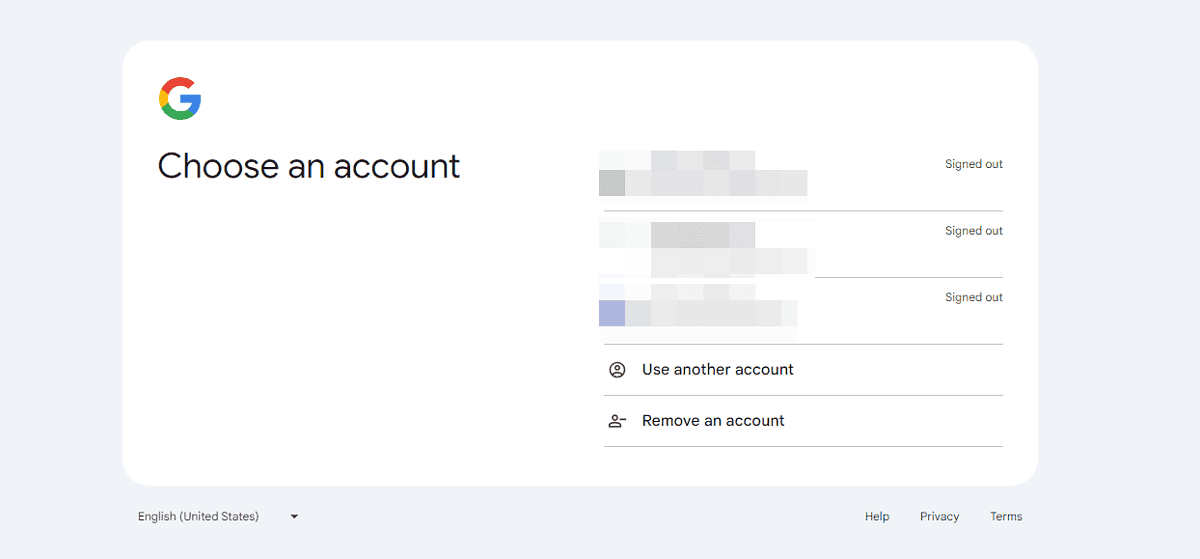
- Nhấp vào "Bật Đồng bộ hóa."
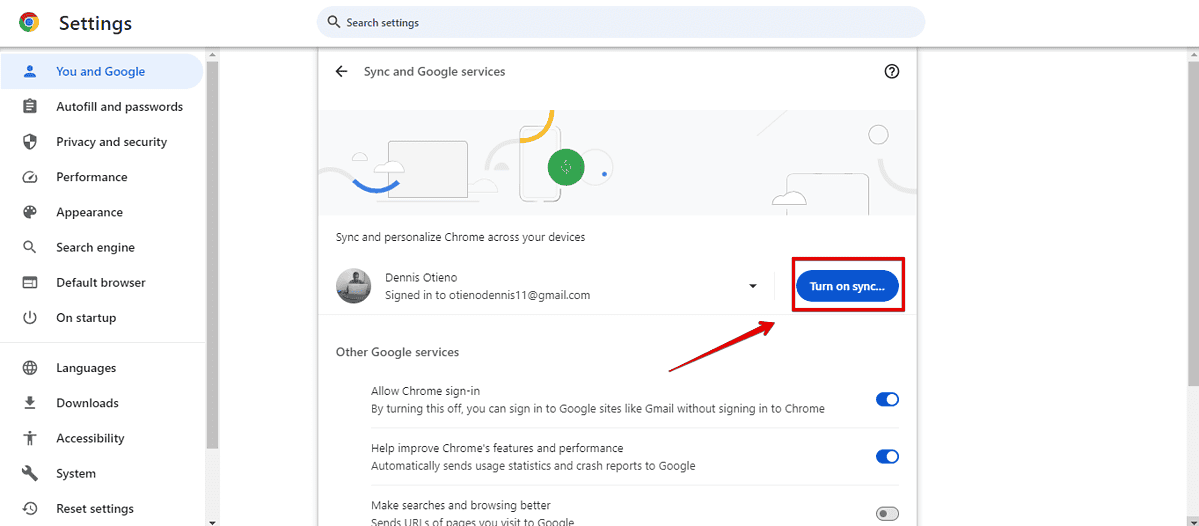
- Tập tinVâng, tôi đang ở".
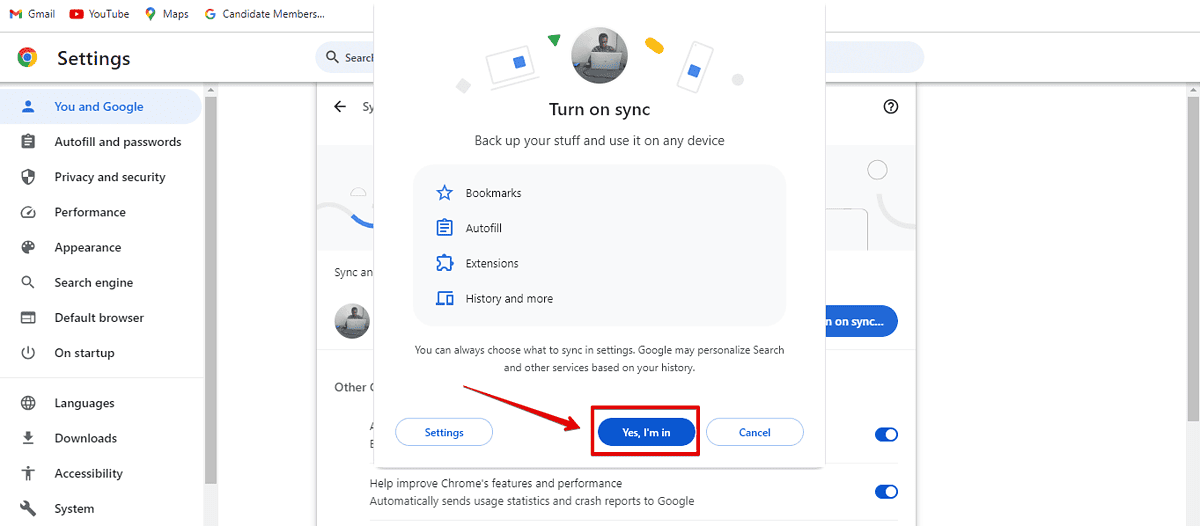
Hãy truy cập Google Maps và kiểm tra xem lỗi đã được giải quyết chưa.
Xóa tệp tạm thời
Bằng cách xóa các tệp tạm thời, bạn có thể loại bỏ dữ liệu bị hỏng có thể cản trở việc liên lạc với máy chủ.
- Nhấn Nút Windows có chữ R đồng thời.
- Trong hộp thoại “Chạy”, gõ % Temp% rồi nhấn “OK".
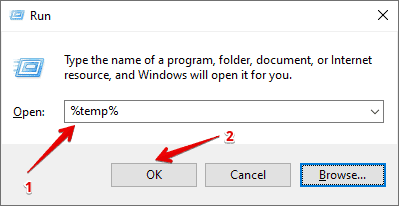
- Chọn tất cả các tập tin và nhấn vào nút xóa. Lặp lại quá trình để xóa các tập tin gần đây.
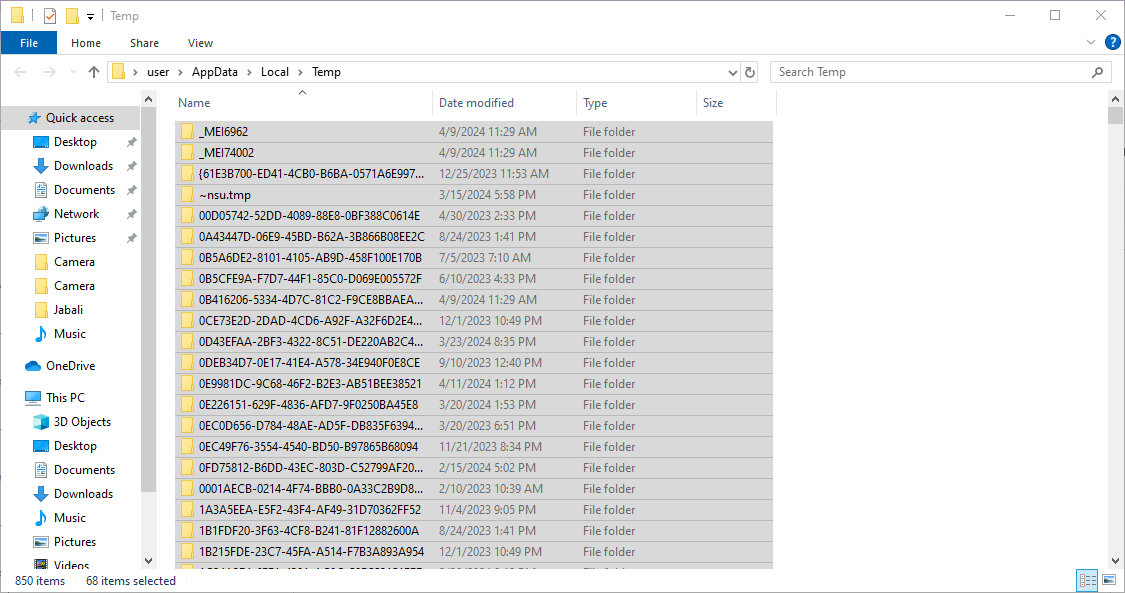
Bây giờ hãy mở Maps và xác nhận xem bạn vẫn thấy lỗi hay không.
Quản lý thiết bị và quyền truy cập của bên thứ ba
Quản lý thiết bị và quyền truy cập của bên thứ ba có thể đóng một vai trò quan trọng trong việc giải quyết các lỗi máy chủ Google Maps, đặc biệt liên quan đến các vấn đề về bảo mật và ủy quyền. Dưới đây là các bước để làm theo:
- Mở Trình duyệt Chrome của bạn, nhấn vào biểu tượng hồ sơ rồi nhấp vào “Quản lý tài khoản Google của bạn".
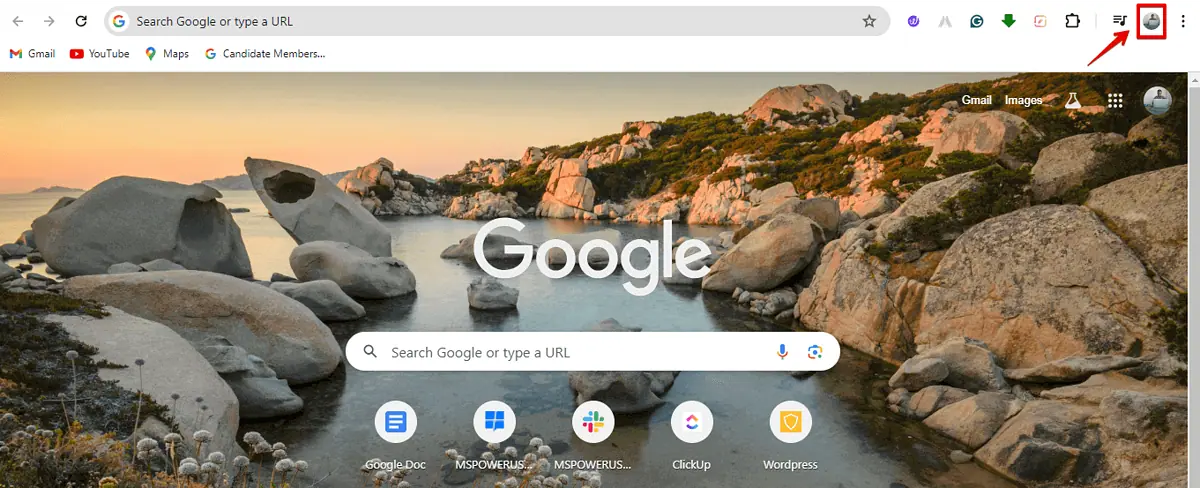
- Tập tinBảo mật ".
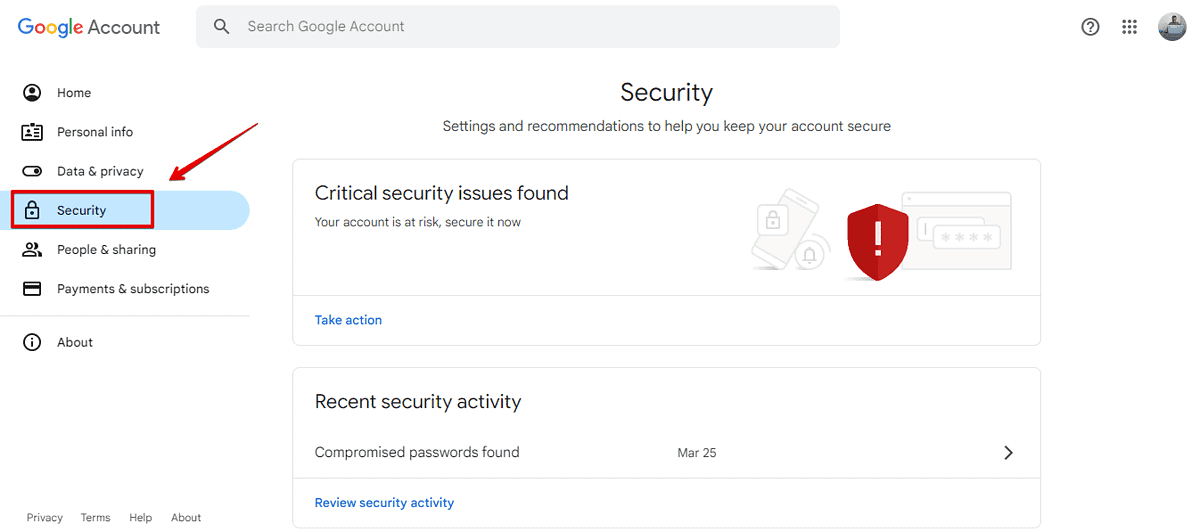
- Nhấp vào "Quản lý tất cả các thiết bị."
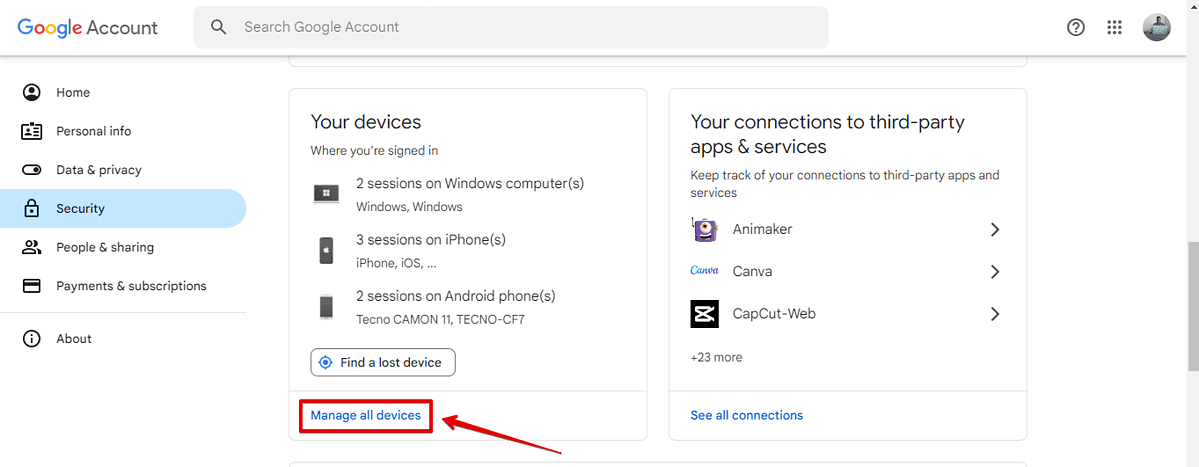
- Đăng xuất khỏi tất cả các thiết bị bạn hiện không sử dụng. Chạm vào thiết bị và nhấp vào “Đăng xuất".
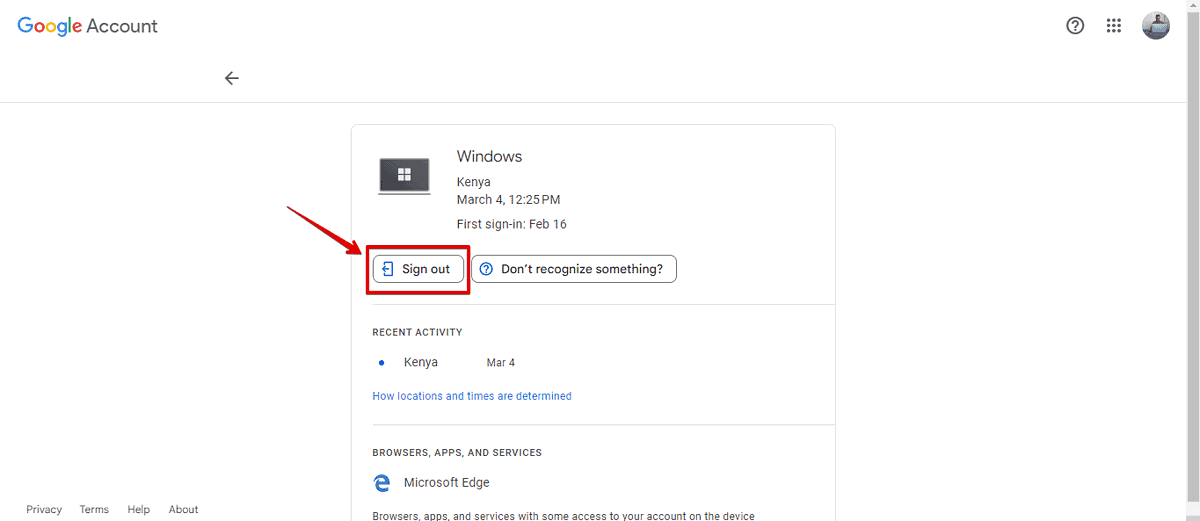
- Quay lại và nhấn vào “Xem tất cả các kết nối"Dưới"Kết nối của bạn với các ứng dụng và dịch vụ của bên thứ ba.”
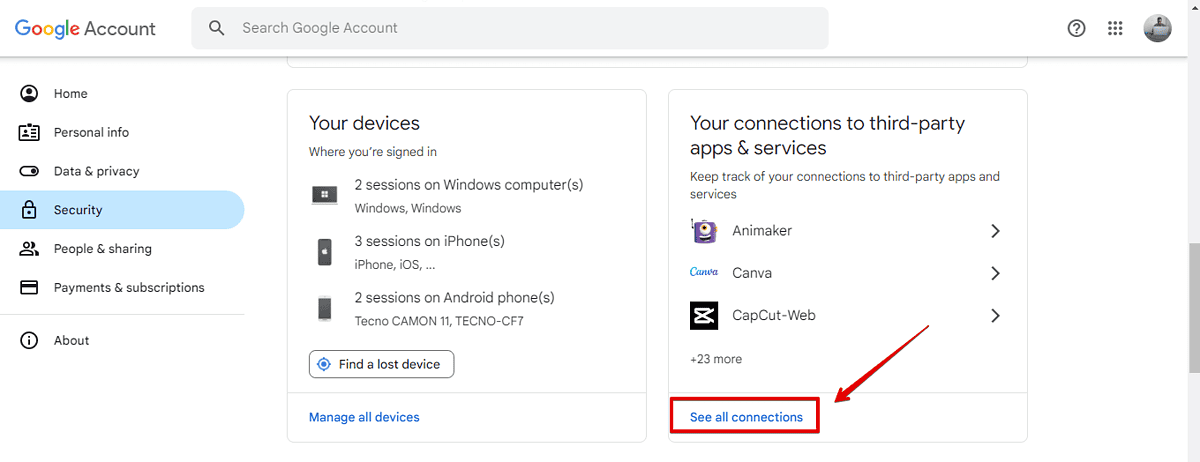
- Nhấn vào ứng dụng hoặc dịch vụ của bên thứ ba mà bạn hiện không sử dụng và nhấn “Hãy ngừng sử dụng Đăng nhập bằng Google.”
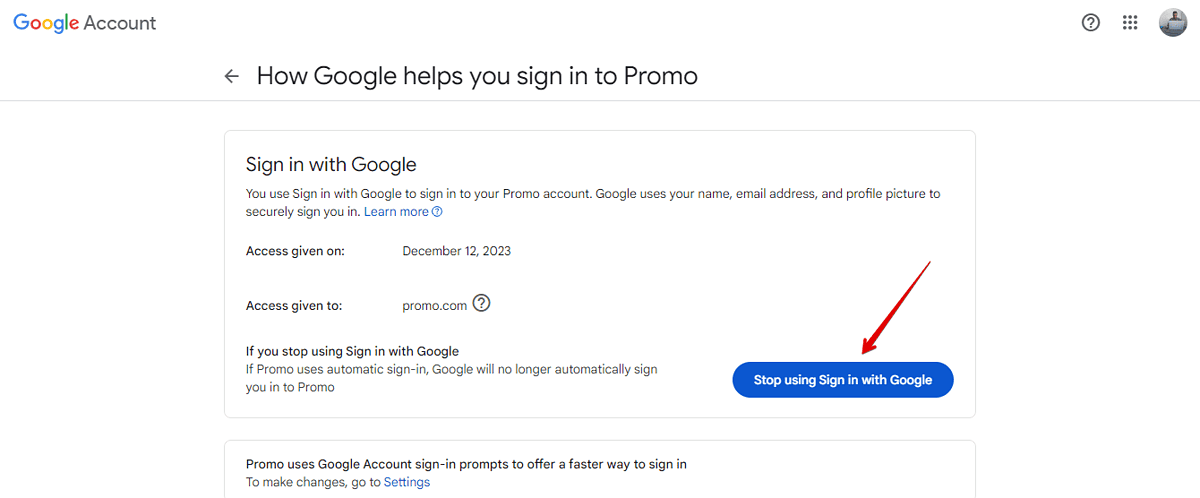
Việc gặp phải lỗi máy chủ Google Maps có thể làm gián đoạn kế hoạch điều hướng của bạn nhưng với các bước khắc phục sự cố phù hợp, bạn có thể giải quyết vấn đề và quay trở lại đúng hướng. Đừng để lỗi máy chủ, màn hình đenvà bản đồ nhấp nháy ngăn cản bạn khám phá thế giới.